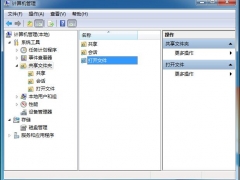win10右键新建特别慢怎么办 解决win10右键新建卡顿的方法[多图]
教程之家
Win10
有用户在操作win10正式版系统电脑右击新建文件时,会出现响应非常缓慢的情况。这是怎么一回事呢?有可能是右键列表里的选项过多等原因造成的,那么今天小编就为大家整理了关于解决win10右键新建卡顿的方法。
解决方法如下:
解决方法一:删除右键新建中的一些多余的选项
1、首先按下键盘上的win+R组合按键,调出运行对话框,输入regedit命令,点击确定按钮。
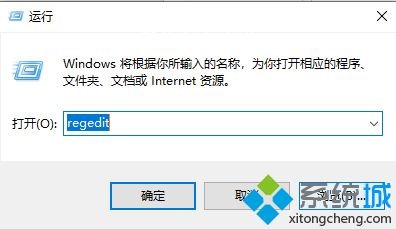
3、HKEY_CLASSES_ROOT\目录下拉找到Directory文件夹,这个文件夹在很下方,下面进入Directory文件夹下面的shell文件夹,如下图所示:
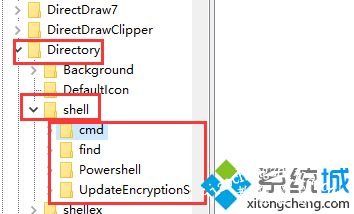
4、我们在shell文件夹就可以看到你所有右键的设置项次了,右键单击你要删除的右键选项, 选择删除即可,如下图所示:
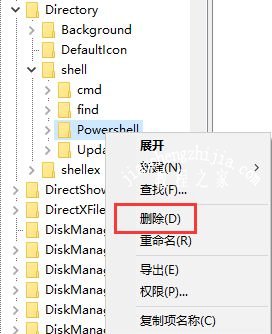
解决方法二:禁用“windows search”搜索服务
注意:如果关闭此服务可能会导致系统搜索变慢
1、点击此电脑,选择管理。
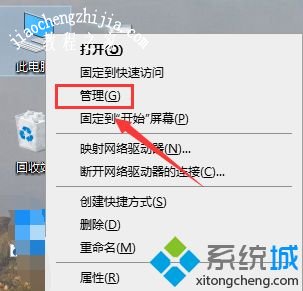
2、打开“计算机管理”找到“服务,右击“windows search”服务,选择“停止”。

解决方法三、禁用“sysmain服务
1、打开“计算机管理-服务”找到“sysmain”服务,右击停止服务,然后选择禁用。
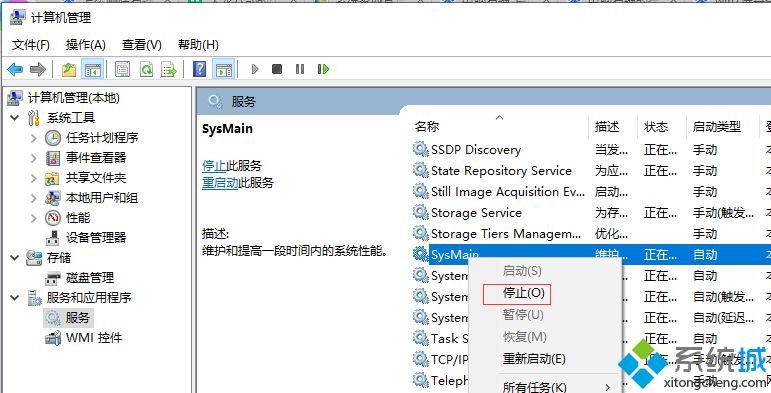
上面给大家分享的就是解决win10右键新建卡顿的方法啦,有出现同样情况的网友可以按照上面的方法来解决哦。




![win10系统桌面“我的电脑”图标不见了如何找回[多图]](https://img.jiaochengzhijia.com/uploads/allimg/200501/134P62S0-0-lp.png@crop@160x90.png)
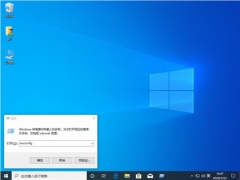
![win10系统下PPT图片另存图片时为像素不清晰如何解决[多图]](https://img.jiaochengzhijia.com/uploads/allimg/200529/1520102032-0-lp.jpg@crop@240x180.jpg)
![win10系统还原失败的简单解决方法[多图]](https://img.jiaochengzhijia.com/uploads/allimg/200509/1G51A554-0-lp.png@crop@240x180.png)